服务器和工作站远程操控设置步骤
电脑远程操作步骤

电脑远程操作步骤远程操作是指通过网络远程控制和操作另一台计算机。
这种技术可以提高工作效率,减少地理上的距离限制,因而得到了广泛的应用。
下面是常见的电脑远程操作步骤,可以帮助用户迅速连接到目标计算机并进行操作。
一、准备工作1.确定需要控制的计算机和被控制计算机所在的网络环境:例如局域网(LAN)或者广域网(WAN)。
2. 确保被控制计算机已开机,并且运行了可以被远程控制的软件,例如TeamViewer、Windows远程桌面等。
3. 获取被控制计算机的IP地址或者主机名。
可以通过在被控制计算机上运行ipconfig命令(Windows系统)或ifconfig命令(Linux系统)获取IP地址。
二、选择合适的远程控制软件根据实际需要,选择一个适合的远程控制软件。
目前市面上常见的远程控制软件有TeamViewer、Windows远程桌面、AnyDesk等。
这些软件各有优劣,根据需求选择合适的软件。
三、安装和配置远程控制软件2.在被控制计算机上,打开安装好的远程控制软件。
3.在远程控制软件的设置中,配置允许远程控制的权限和安全选项。
例如设置能否接受远程发送的请求、设置密码等。
四、建立远程连接1.在控制计算机上,打开安装好的远程控制软件。
2.在远程控制软件的界面上,输入被控制计算机的IP地址或主机名。
3.连接到被控制计算机。
根据软件的具体要求,输入密码或其他验证信息。
4.在连接建立成功后,就可以通过控制计算机来远程操作被控制计算机了。
五、操作远程计算机1.在控制计算机上,可以通过鼠标和键盘来操作远程计算机。
3.可以传输文件,例如将本地文件拖拽到远程控制软件的窗口中,或者使用软件的文件传输功能。
六、结束远程连接在完成操作后,可以选择关闭远程连接。
1.在控制计算机上,关闭远程控制软件的窗口即可断开与被控制计算机的连接。
2.在被控制计算机上,可以主动断开与控制计算机的连接。
需要注意的是,远程操作涉及到网络传输数据,数据被传输过程中可能会受到黑客攻击,为了保证网络安全,用户应该在远程连接时注意以下几点:1.使用安全可信的远程控制软件,以避免恶意软件和黑客攻击。
如何在计算机上打开远程桌面服务
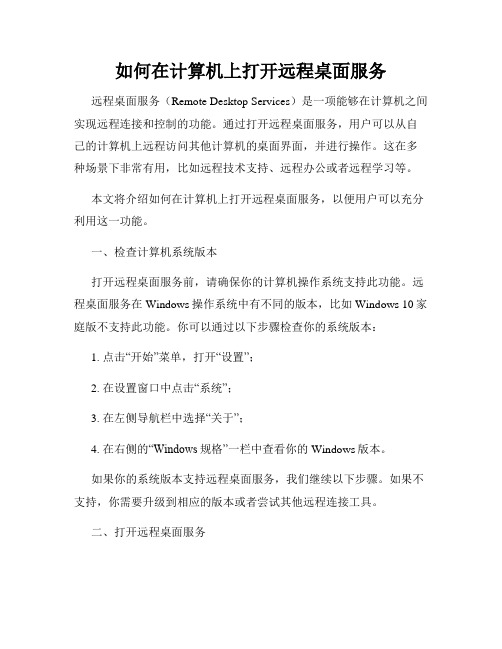
如何在计算机上打开远程桌面服务远程桌面服务(Remote Desktop Services)是一项能够在计算机之间实现远程连接和控制的功能。
通过打开远程桌面服务,用户可以从自己的计算机上远程访问其他计算机的桌面界面,并进行操作。
这在多种场景下非常有用,比如远程技术支持、远程办公或者远程学习等。
本文将介绍如何在计算机上打开远程桌面服务,以便用户可以充分利用这一功能。
一、检查计算机系统版本打开远程桌面服务前,请确保你的计算机操作系统支持此功能。
远程桌面服务在Windows操作系统中有不同的版本,比如Windows 10家庭版不支持此功能。
你可以通过以下步骤检查你的系统版本:1. 点击“开始”菜单,打开“设置”;2. 在设置窗口中点击“系统”;3. 在左侧导航栏中选择“关于”;4. 在右侧的“Windows规格”一栏中查看你的Windows版本。
如果你的系统版本支持远程桌面服务,我们继续以下步骤。
如果不支持,你需要升级到相应的版本或者尝试其他远程连接工具。
二、打开远程桌面服务在开始之前,请确保你具有管理员权限,或者已经被授予远程桌面访问权限。
1. 点击“开始”菜单,并输入“控制面板”进行搜索;2. 打开控制面板,并切换到大图标或小图标视图,更便于找到相关选项;3. 在控制面板中选择“系统和安全”;4. 在“系统和安全”界面中选择“系统”;5. 在“系统”窗口的左侧导航栏中选择“远程设置”;6. 在“远程”选项卡中勾选“允许远程协助连接到此计算机”和“允许远程桌面连接到此计算机”;7. (可选)如果你需要控制被连接计算机的显示分辨率和颜色,可以点击“高级”按钮进行设置;8. 点击“确定”保存设置。
现在,你已经成功打开了远程桌面服务。
三、连接到远程计算机在你的计算机上打开远程桌面服务后,你可以连接到其他计算机上进行远程操作。
1. 在Windows操作系统中,点击“开始”菜单,并输入“远程桌面连接”进行搜索;2. 打开“远程桌面连接”应用程序;3. 在“远程桌面连接”窗口中输入要连接计算机的IP地址或计算机名;4. (可选)点击“显示选项”展开高级设置,可以配置一些高级的连接选项,如本地资源共享或远程网关等;5. 点击“连接”按钮进行远程连接。
如何使用电脑进行远程访问和控制
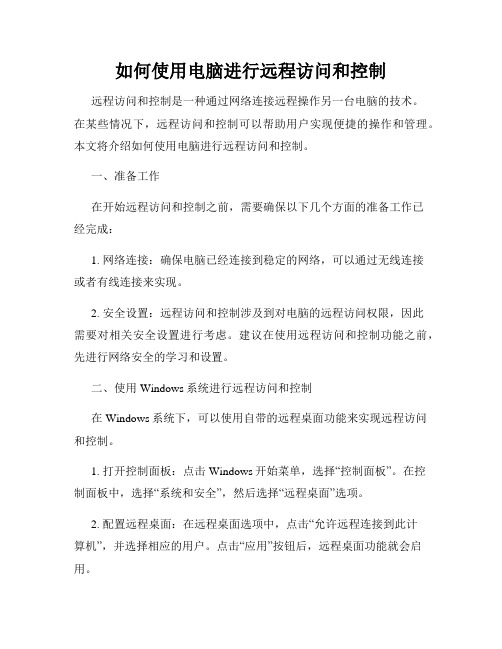
如何使用电脑进行远程访问和控制远程访问和控制是一种通过网络连接远程操作另一台电脑的技术。
在某些情况下,远程访问和控制可以帮助用户实现便捷的操作和管理。
本文将介绍如何使用电脑进行远程访问和控制。
一、准备工作在开始远程访问和控制之前,需要确保以下几个方面的准备工作已经完成:1. 网络连接:确保电脑已经连接到稳定的网络,可以通过无线连接或者有线连接来实现。
2. 安全设置:远程访问和控制涉及到对电脑的远程访问权限,因此需要对相关安全设置进行考虑。
建议在使用远程访问和控制功能之前,先进行网络安全的学习和设置。
二、使用Windows系统进行远程访问和控制在Windows系统下,可以使用自带的远程桌面功能来实现远程访问和控制。
1. 打开控制面板:点击Windows开始菜单,选择“控制面板”。
在控制面板中,选择“系统和安全”,然后选择“远程桌面”选项。
2. 配置远程桌面:在远程桌面选项中,点击“允许远程连接到此计算机”,并选择相应的用户。
点击“应用”按钮后,远程桌面功能就会启用。
3. 连接远程桌面:在另一台电脑上,打开远程桌面连接工具(可以在开始菜单中搜索到),输入目标电脑的IP地址或计算机名,点击“连接”按钮。
4. 输入凭据:在连接远程桌面时,系统将要求输入用户名和密码。
确保输入正确的凭据后,点击“确定”按钮。
5. 进行远程操作:在成功连接到远程电脑后,你可以对目标电脑进行远程操作,如浏览文件、运行程序等。
三、使用Mac系统进行远程访问和控制在Mac系统下,可以使用自带的屏幕共享功能来实现远程访问和控制。
1. 打开系统偏好设置:点击Mac菜单栏中的“”,选择“系统偏好设置”。
2. 进入共享选项:在系统偏好设置中,找到“共享”选项,点击进入。
3. 启动屏幕共享:在共享选项中,勾选“屏幕共享”选项。
根据需要,可以设置远程访问的权限和密码。
4. 获取目标电脑的地址:在“共享”选项中,可以看到显示的屏幕共享地址,将该地址提供给需要远程访问的用户。
远程桌面连接的详细步骤和设置方法(一)
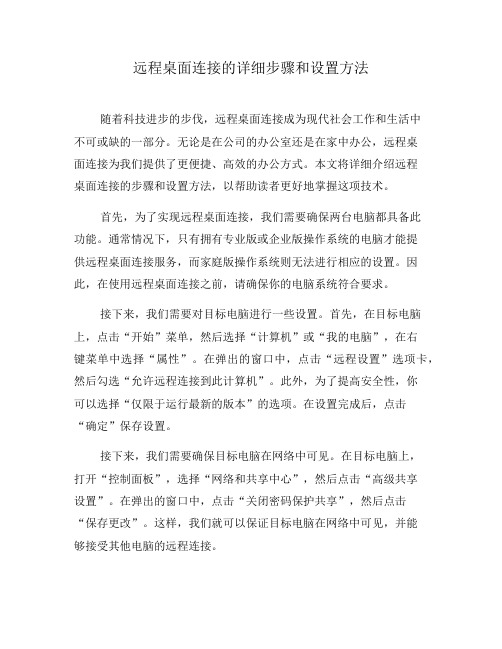
远程桌面连接的详细步骤和设置方法随着科技进步的步伐,远程桌面连接成为现代社会工作和生活中不可或缺的一部分。
无论是在公司的办公室还是在家中办公,远程桌面连接为我们提供了更便捷、高效的办公方式。
本文将详细介绍远程桌面连接的步骤和设置方法,以帮助读者更好地掌握这项技术。
首先,为了实现远程桌面连接,我们需要确保两台电脑都具备此功能。
通常情况下,只有拥有专业版或企业版操作系统的电脑才能提供远程桌面连接服务,而家庭版操作系统则无法进行相应的设置。
因此,在使用远程桌面连接之前,请确保你的电脑系统符合要求。
接下来,我们需要对目标电脑进行一些设置。
首先,在目标电脑上,点击“开始”菜单,然后选择“计算机”或“我的电脑”,在右键菜单中选择“属性”。
在弹出的窗口中,点击“远程设置”选项卡,然后勾选“允许远程连接到此计算机”。
此外,为了提高安全性,你可以选择“仅限于运行最新的版本”的选项。
在设置完成后,点击“确定”保存设置。
接下来,我们需要确保目标电脑在网络中可见。
在目标电脑上,打开“控制面板”,选择“网络和共享中心”,然后点击“高级共享设置”。
在弹出的窗口中,点击“关闭密码保护共享”,然后点击“保存更改”。
这样,我们就可以保证目标电脑在网络中可见,并能够接受其他电脑的远程连接。
现在,我们转向控制电脑,即我们希望通过远程桌面连接访问目标电脑的电脑。
在控制电脑上,点击“开始”菜单,然后选择“计算机”或“我的电脑”。
在右键菜单中,选择“属性”,然后点击“远程设置”选项卡。
在弹出的窗口中,点击“远程桌面”部分的“连接”按钮。
在弹出的窗口中,输入目标电脑的IP地址或计算机名,并点击“连接”。
在输入目标电脑的IP地址或计算机名后,我们可能会被要求输入用户名和密码来进行验证。
如果目标电脑没有设置密码,则可以直接按提示登录。
如果设置有密码,则需要输入目标电脑的登录密码。
在输入完成后,点击“确定”进行连接。
一旦连接成功,我们就可以在控制电脑上远程操作目标电脑了。
远程桌面连接的详细步骤和设置方法(二)

远程桌面连接的详细步骤和设置方法在现代科技发展日新月异的时代,人们越来越依赖计算机和网络。
随着工作和学习模式的改变,远程办公和远程学习逐渐成为常态。
远程桌面连接便成为一种重要的工具,它让我们可以在任何时候在不同设备之间进行桌面共享和远程访问。
在本文中,我们将详细介绍远程桌面连接的步骤和设置方法。
1. 操作系统要求首先,远程桌面连接通常需要目标设备与控制设备使用同一操作系统或具有兼容性。
常见的操作系统包括Windows、macOS和Linux等。
确保你的设备上安装了远程桌面连接所需的操作系统,并且更新到最新版本。
2. 启用远程桌面在Windows操作系统中,要启用远程桌面连接,首先打开控制面板,然后选择“系统和安全”选项。
在“系统”中,选择“远程设置”,勾选“允许远程连接到此计算机”,并点击“确定”保存设置。
在macOS中,打开“系统偏好设置”,进入“共享”选项,勾选“远程登录”。
而在Linux系统中,可以通过安装远程连接软件实现远程桌面连接功能。
3. 配置网络和防火墙要通过远程路由器进行连接,网络配置非常重要。
确保目标设备和控制设备处于同一局域网中,并且能够互相通信。
如果你位于不同的网络中,可能需要配置端口转发或虚拟专用网络(VPN)来实现连接。
同时,防火墙设置也需要配置。
在Windows系统中,打开“控制面板”,选择“Windows防火墙”,点击“允许应用或功能通过Windows防火墙”选项,在列表中选择“远程桌面连接”,确保其被允许通过防火墙。
在macOS中,点击“系统偏好设置”,进入“安全性与隐私”,选择“防火墙”选项卡,在右下角点击“解锁”按钮进行设置,勾选“允许远程登录”。
在Linux系统中,可以使用iptables或ufw命令来配置防火墙,确保远程桌面连接的端口被允许通过。
4. 获取远程桌面应用程序要进行远程桌面连接,你需要在控制设备上安装相应的远程桌面应用程序。
在Windows操作系统中,可以使用Windows自带的“远程桌面连接”应用程序。
远程桌面连接的详细步骤和设置方法
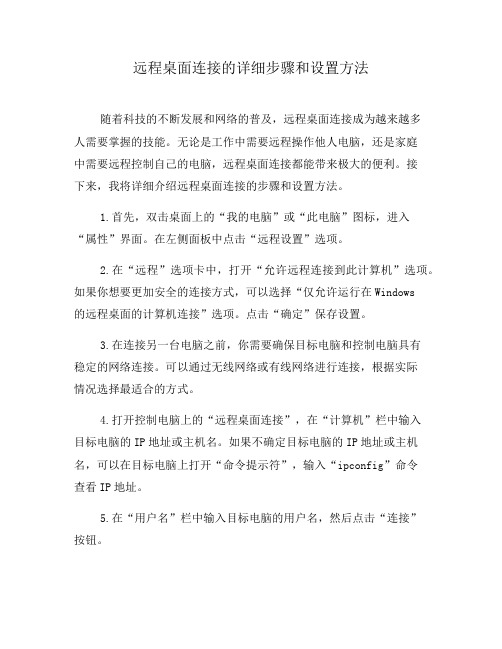
远程桌面连接的详细步骤和设置方法随着科技的不断发展和网络的普及,远程桌面连接成为越来越多人需要掌握的技能。
无论是工作中需要远程操作他人电脑,还是家庭中需要远程控制自己的电脑,远程桌面连接都能带来极大的便利。
接下来,我将详细介绍远程桌面连接的步骤和设置方法。
1.首先,双击桌面上的“我的电脑”或“此电脑”图标,进入“属性”界面。
在左侧面板中点击“远程设置”选项。
2.在“远程”选项卡中,打开“允许远程连接到此计算机”选项。
如果你想要更加安全的连接方式,可以选择“仅允许运行在Windows的远程桌面的计算机连接”选项。
点击“确定”保存设置。
3.在连接另一台电脑之前,你需要确保目标电脑和控制电脑具有稳定的网络连接。
可以通过无线网络或有线网络进行连接,根据实际情况选择最适合的方式。
4.打开控制电脑上的“远程桌面连接”,在“计算机”栏中输入目标电脑的IP地址或主机名。
如果不确定目标电脑的IP地址或主机名,可以在目标电脑上打开“命令提示符”,输入“ipconfig”命令查看IP地址。
5.在“用户名”栏中输入目标电脑的用户名,然后点击“连接”按钮。
6.如果输入的用户名和密码正确,连接将会建立。
你可以将远程桌面窗口调整为全屏或自定义大小,并且可以在控制电脑上与目标电脑进行同样的操作。
7.在远程桌面窗口的顶部有一个操作栏,你可以通过这个操作栏来进行一些常见操作,比如最小化、关闭等。
如果需要更多操作选项,你可以点击远程桌面窗口的右上角的“控制图标”,然后选择相应的选项。
8.当你完成远程操作后,可以通过点击控制电脑上的“关闭”按钮来断开远程连接。
需要注意的是,为了确保安全,你可以在远程桌面设置中添加防火墙例外规则,或者使用虚拟专用网络(VPN)进行连接,在公共网络上使用时要特别谨慎。
以上便是远程桌面连接的详细步骤和设置方法。
通过掌握这些技巧,你可以更加灵活地在不同设备之间进行远程操作,提高工作和生活的效率。
当然,在使用远程桌面连接时,要时刻注意网络安全,避免个人信息的泄露。
如何设置电脑的远程桌面协议和远程访问控制
如何设置电脑的远程桌面协议和远程访问控制远程桌面协议(Remote Desktop Protocol,简称RDP)和远程访问控制是现代计算机科技中常用的功能,它们使得用户可以通过网络远程控制和访问另一台计算机。
远程桌面协议允许用户在一个计算机上操作另一个计算机的桌面界面,而远程访问控制则允许用户远程管理和控制另一台计算机的权限和设置。
本文将介绍如何设置电脑的远程桌面协议和远程访问控制,帮助读者实现远程控制和管理的便利。
一、远程桌面协议的设置1. 确保目标计算机开启了远程桌面功能。
在Windows操作系统中,可以通过以下步骤进行设置:a. 点击开始菜单,选择“控制面板”。
b. 在控制面板中,选择“系统和安全”。
c. 在“系统和安全”选项中,选择“系统”。
d. 在系统窗口中,选择“远程设置”。
e. 在远程设置中,勾选“允许远程办公室连接到此计算机”选项。
f. 点击“应用”或“确定”按钮保存设置。
2. 设置远程桌面协议连接权限。
要限制远程桌面协议的连接权限,可以通过以下步骤进行设置:a. 返回到“远程设置”窗口。
b. 在远程设置窗口中,点击“选择用户”按钮。
c. 在“选择用户或组”窗口中,可以添加或删除具有远程桌面连接权限的用户或组。
d. 点击“确定”按钮保存设置。
3. 配置网络设置以允许远程桌面连接。
如果目标计算机位于一个有防火墙或路由器的网络中,需要相应地配置网络设置,允许远程桌面协议的连接。
具体配置步骤将根据网络设备的不同而有所差异,可以参考网络设备的说明文档进行操作。
二、远程访问控制的设置1. 确保目标计算机开启了远程访问控制功能。
在Windows操作系统中,可以通过以下步骤进行设置:a. 点击开始菜单,选择“控制面板”。
b. 在控制面板中,选择“系统和安全”。
c. 在“系统和安全”选项中,选择“系统”。
d. 在系统窗口中,选择“远程设置”。
e. 在远程设置中,勾选“允许远程协助连接到这台计算机”选项。
设备远程控制的操作规程
设备远程控制的操作规程一、引言设备远程控制已经成为现代化工业生产中的重要工具之一。
它不仅提高了操作效率和安全性,还节省了人力资源和时间成本。
为了确保设备远程控制的顺利进行,我们需要制定一套操作规程,以保障操作的准确性和可靠性。
二、操作前准备在进行设备远程控制之前,操作人员需要进行以下准备工作:1. 确认网络连接:确保设备与远程控制系统之间的网络连接状态正常,如果有异常情况需要及时解决。
2. 登录验证:通过正确的用户名和密码登录远程控制系统,确保身份合法性和权限。
3. 设备状态检查:确认设备处于正常工作状态,包括电源供应、网络连接及其他必要的硬件设备。
三、操作步骤设备远程控制的操作规程如下:1. 远程启动设备:a. 在远程控制系统中选择要控制的设备。
b. 点击“启动”按钮,发送启动信号至设备。
c. 监测设备响应,确认设备已成功启动。
2. 参数调整:a. 在远程控制系统中选择需要调整的参数。
b. 手动输入或通过滑块等控件调整参数数值。
c. 确认参数调整完成,并发送调整信号至设备。
3. 远程监测:a. 在远程控制系统中选择要监测的设备。
b. 实时监测设备的运行状态、温度、压力等重要参数。
c. 根据监测数据分析设备工作情况,及时采取相应措施。
4. 设备故障处理:a. 若设备出现故障,远程控制系统应立即发出警报。
b. 操作人员应通过远程控制系统分析故障原因。
c. 根据故障原因采取相应的处理措施,如远程重启、远程修复等。
5. 远程关机:a. 在远程控制系统中选择要关闭的设备。
b. 点击“关机”按钮,发送关机信号至设备。
c. 监测设备响应,确认设备已成功关闭。
四、操作注意事项在进行设备远程控制时需要注意以下事项:1. 安全性保护:操作人员应确保操作过程安全可靠,避免远程控制行为造成设备损坏或人身伤害。
2. 日志记录:远程控制系统应记录操作人员的操作行为和参数调整记录,以便事后追溯和分析。
3. 通信稳定性:保持设备与远程控制系统之间的通信稳定性,避免因网络波动导致的操作失败或延迟。
如何设置远程桌面连接
如何设置远程桌面连接远程桌面连接是一种便利的技术,它可以允许用户在不同的地点通过网络连接到远程计算机,并在其上进行操作。
远程桌面连接的设置过程相对简单,下面将详细介绍如何进行设置。
一、确认远程桌面连接是否可用在开始设置远程桌面连接之前,我们需要确保计算机的操作系统支持此功能。
通常,Windows操作系统的专业版、企业版和旗舰版均支持远程桌面连接。
另外,在设置之前,请确保计算机处于联网状态。
二、启用远程桌面连接1. 打开计算机的控制面板。
可以通过鼠标右键点击“开始”按钮,然后选择“控制面板”来打开。
2. 在控制面板中,找到并点击“系统和安全”选项。
3. 在“系统和安全”页面中,找到并点击“系统”选项。
4. 在“系统”页面中,点击左侧导航栏的“远程设置”选项。
5. 在“远程设置”页面中,勾选“允许从远程计算机连接到此计算机”选项。
6. 如果需要,可以点击“选择用户”按钮,添加允许远程连接的用户。
然后点击“确定”。
三、配置网络设置在远程桌面连接过程中,网络设置非常重要。
以下是一些值得注意的配置项:1. 确保本地计算机和远程计算机都连接到同一网络。
2. 确保网络连接稳定,避免连接中断导致远程桌面连接失败。
3. 如果使用的是公共无线网络,建议在连接远程桌面之前,检查网络安全性,并使用加密连接或虚拟专用网络(VPN)等方式保护数据安全。
4. 如果你的网络使用了防火墙,请确保防火墙允许远程桌面连接的通信。
四、连接远程桌面完成上述设置后,我们可以开始连接远程桌面了。
下面是具体步骤:1. 打开远程桌面连接应用程序。
在Windows操作系统中,可以在“开始”菜单中搜索“远程桌面连接”并打开应用程序。
2. 在远程桌面连接窗口中,输入要连接的远程计算机的IP地址或主机名。
点击“连接”。
五、登录远程计算机连接成功后,远程桌面连接会要求输入远程计算机的登录凭据。
输入正确的用户名和密码后,点击“确定”继续。
六、操作远程计算机一旦成功登录远程计算机,你可以像操作本地计算机一样操作远程计算机。
远程桌面连接的详细步骤和设置方法(三)
远程桌面连接的详细步骤和设置方法在现代化的信息技术时代,远程桌面连接成为了人们工作和生活中不可或缺的一部分。
它可以帮助我们远程访问其他计算机的桌面,使得协作更加便捷高效。
但是,对于一些对技术不够熟悉的人来说,远程桌面连接可能会成为一项困扰。
在本文中,我将详细介绍远程桌面连接的设置方法和连接步骤,希望对大家有所帮助。
首先,我们需要确保目标计算机开启了远程桌面连接功能。
在Windows系统中,我们可以点击“开始”按钮,选择“控制面板”,然后进入“系统和安全”选项,找到“系统”,点击“远程设置”进行配置。
在弹出的对话框中,勾选“允许远程协助连接到此计算机”和“允许远程桌面连接到此计算机”,并在下方的“选择用户”中添加可以远程访问的用户。
当然,在配置远程桌面连接之前,我们还需要确保计算机与网络连接正常。
在目标计算机的设置完成后,我们可以开始进行远程桌面连接。
在连接的计算机上,我们可以使用Windows系统自带的远程桌面连接工具。
点击“开始”按钮,选择“所有程序”,找到“附件”文件夹,然后在文件夹中点击“远程桌面连接”。
在打开的远程桌面连接窗口中,我们需要输入要连接的目标计算机的IP地址或主机名。
若无法确定目标计算机的IP地址或主机名,我们可以联系计算机管理员或者在目标计算机上查看网络设置来获取相关信息。
输入目标计算机的IP地址或主机名后,我们点击“连接”按钮,系统将自动进行连接。
连接成功后,我们需要输入在目标计算机上设置的远程桌面连接的用户名和密码。
在输入完毕后,点击“确定”按钮即可进行远程桌面连接了。
在进行远程桌面连接时,我们可以根据需求进行一些额外的设置。
在连接时,我们可以选择“显示选项”按钮,进入“显示”选项卡来调整连接窗口的显示设置。
在“本地资源”选项卡中,我们可以选择在远程桌面连接中共享本地计算机上的某些资源,如磁盘驱动器、打印机等,以增强协作效果。
在“经验”选项卡中,我们可以根据网络状况和连接需求,选择最合适的连接速度和性能设置。
- 1、下载文档前请自行甄别文档内容的完整性,平台不提供额外的编辑、内容补充、找答案等附加服务。
- 2、"仅部分预览"的文档,不可在线预览部分如存在完整性等问题,可反馈申请退款(可完整预览的文档不适用该条件!)。
- 3、如文档侵犯您的权益,请联系客服反馈,我们会尽快为您处理(人工客服工作时间:9:00-18:30)。
服务器联网的设置方法
第一步,设置Telnet服务器和Telnet客户端
打开控制面板,将查看方式选择为“类别”,选择“卸载程序”。
选择左侧的“打开或关闭Windows功能”。
勾选“Telnet服务器和Telnet客户端”。
第二步,设置“远程设置”。
右击计算机,选择“属性”。
选择“远程设置”。
选择“远程”,勾选“允许远程协助连接这台计算机”,勾选“允许运行任意版本远程桌面的计算机连接(较不安全)”。
第三步,固定IP。
首先,服务器必须连接网络线必须连接到端口上。
左击桌面下方的“网络”图标,选择“打开网络和共享中心”。
单击“本地连接”。
单击“详细信息”。
记录“IPv4地址”,固定此地址。
服务器远程操作设置就完成了。
